طريقة فورمات وتنصيب ويندوز
4 مشترك
صفحة 1 من اصل 1
 طريقة فورمات وتنصيب ويندوز
طريقة فورمات وتنصيب ويندوز
أولاً : طريقة فورمات وتنصيب ويندوز ميلينيوم
بـسـم الله الرحـمـن الرحـيـم
أخـوانـي وأخـواتـي الكـرام
السلام عليكم ورحمة الله وبركاته
إليكم إخواني واحبتي في الله أسهل وابسط طريقة لتعلم
الفورمات للقرص الأساسـي C وتنصيب ويندوز ميلينيوم
وإليكم الخطوات المفصلة والمشروحة وهي كالتالي :-
• • الخطوة الأولى :
1- ضع كل من الـ StartUp disk
وهو {قرص بدأ التشغيل} في الـ Flobby disk وكذلك ضع
قرص سي دي ويندوز داخل قرص السواقة CD-ROM
2 - أعـد تشغيل الجهاز0
• • الخطوة الثانية :
سيعمل الـ StartUp disk مباشرة عند إعادة التشغيل
ومن خـلال الدوس سيعطيك أربع خيارات في الويندوز
ميلينيوم هي على النحو التالي:-
Help - 1
Start computer with CD-ROM support - 2
Start Computer without CD-ROM support - 3
Minimal Boot - 4
• • الخطوة الثالثة:
إختر الخيار الثاني
وهو Start computer with CD-ROM Support
ثم اضغط زر (إدخال /Enter) وأنتظر
• • الخطوة الرابعة:
ستخرج لك هذه العبارة =====> A:\>
إكتب بعدها إحدى الاوامر التالية :
: format c ( ضع مسافة واحدة مابين حرف الـ C و format )
ثم اضغط زر =====> إدخال / Enter وأنتظر
• • الخطوة الخامسة:
سوف تطلع لك هذه العبارة للتأكيد
على أنك تريد عمل فورمات أم لا و العبارة هي =====>
WARNING, ALL DATA ON NON-REMOVABLE DISK
DRIVE C: WILL BE LOST !
PROCEED WITH FORMAT (Y/N)?
ولكي يبدأ في عمل الفور مات أكتب حرف (Y) وهو بمعنى نعم
ثم اضغط زر =====>إدخال /Enter بعد كتابة حرف (Y) وأنتظر
حتى ينتهي من عمل الفور مات 0
• • الخطوة السادسة:
بعدما ينتهي من عمل الفور مات سيطالبك الكمبيوتر
بكتابة اسم للسي ويندوز الذي فرمته ،، لاعليك قم
بتدوين اسم للسي ويندوز كمثال bander
ثم اضغط زر =====> إدخال / Enter وأنتظر
• • الخطوة السابعة:
سوف يسألك الكمبيوتر هل تريد عملية آخرى
أم لا ، إكتب له الأمر التالي=====> setup
ثم اضغط زر =====> إدخال / Enter وأنتظر
• • الخطوة الثامنة:
ستخرج لك هذه العبارة =====> A:\>
أكتب بعـد ها له الأمر =====> restart لكـي
يعيد تشغيل الجهاز أو أنت أعد تشغيل الجهاز
بالضغط على الأزرار التالية مع بعض وهــي
Control + Alt + Del وأنتظر
• • الخطوة التاسعة:
إنتهينا من عملية الفرمتة وسنبدأ تنصيب الويندوزميلينيوم
بعدإعادة تشغيل الجهاز ستخرج لك هذه الخيارات الأربعة التالية
Help - 1
Start computer with CD-ROM support - 2
Start Computer without CD-ROM support - 3
Minimal Boot - 4
• • الخطوة العاشرة:
إختر الخيار الثاني
وهو Start computer with CD-ROM Support
ثم اضغط زر =====> إدخال / Enter وأنتظر
• • الخطوة الحادية عـشرة:
ستخرج لك هذه العبارة A:\>
إكتب بعدها الحرف التالي :
F ثم نقطتين فوق بعض ثم أعطى مسافة واحدة
بعد النقطتين حيث إذا كان قرصك الثابت يحتوي
على C و D فإن سواقة الليزر سيكون الحرف F وإذا
كان قرصك الثابت يحتوي على C و D و E فإنه يلزمك
كتابة الحرف G ثم نقطتين فوق بعض ثم أعطى مسافة
واحدة بعد النقطتين ولحساب معرفة حرف الرمز
للسيدي دريفر فتحسب حسب المعادلة التالية وهي
سواقة الليزر = 2 + عـدد تقسيم قرص الثابت
ثم اضغط زر =====> إدخال / Enter وأنتظر
• • الخطوة الثانية عـشرة:
ستخرج لك هذه العبارة F:\>
إكتب بعدها الأمر التالي CD win9X
( مع وضع مسافة واحدة مابين الجملة الـ CD و win9X )
ثم اضغط زر =====> إدخال / Enter
و سوف ستصبح على هذا الشكل F:\>CD win9X
• • الخطوة الثالثةعـشرة:
ستخرج لك هذه العبارة CD win9X
إكتب بعدها الأمر التالي cd loc
( مع وضع مسافة واحدة مابين الجملة الـ CD و loc )
ثم اضغط زر=====>إدخال / Enter
وسوف ستصبح على هذا الشكل
• • الخطوة الرابعة عـشرة:
ستخرج لك هذه العبارة إكتب بعدها الأمر التالي setup
ثم اضغط زر =====> إدخال / Enter
• • الخطوة الخامسة عـشرة:
ستخرج لك هذه العبارة
To continue,Press Entet.To guit Setup,Press ESC
بعد خروجها اضغط زر =====> إدخال / Enter وأنتظر
الخطوة السادسة عـشرة:
ستخرج لك شاشة زرقاء وهي بدأ التحميل للويندز
وعنوانها Microsoft Ccan Disk أنتظر حتى ينهي
الإعدادات الخاصة ببرامج بدا التشغيل ،،،،،
• • الخطوة السابعة عـشرة:
بعد توقف تحميل الإعدادات الخاصة ببرامج بدا
التشغيل والتي أمامك في الشاشة الزرقاء ستخرج
لك أيقونتان هما
اليمنى هي Exit
واليسرى هي View Log
إذهـب إلى الأيقونة اليمنى وهـي Exit عـن طريق
أزرار الأسهم الأربعة الموجودة في لوحة المفاتيح
واضغط زر =====> إدخال / Enter وأنتظر
• • الخطوة الثامنة عـشرة:
بعدها ستشاهد التحميل للويندز وتابع ما يطلبه
منك الكمبيوتر من متابعة ومعلومات يتم إعتمادها
وإدخالها عن طريق الماوس ولوحة المفاتيح ،،،،
والمعلومات هي مكونة من التالي ، وأختيار الأمثل
وأختيار البلد والتوقيت وغسم الكمبيوتر واسم
الشخص وأسم الشركة و كود السيدي ويندز والمكون
من خمس خانات لكل خانة خمسة احرف ، وهي الأرقام
السرية للسيدي وقرص بدأ التشغيل وغيرها الكثير
وهي بالعربية بإمكانك فهمها وأختيارها ووضعها
حسب ماتريد ، مع العلم أن الكمبيوتر سوف يعيد
التشغيل ثلاث مرات للمعلومية ، أيضاً سوف يستغرق
التحميل للويندوز ميلينيوم من 30 إلى 60 دقيقة
حسب سرعة ونوع الجهاز 0000
<><><><><><><><><><><>
إنتهينا ولله الحمد والمنة
من عملية الفرمتة والتنصيب للويندز ميلنيوم
<><><><><><><><><><><><>
• • الخطوة التاسعةعـشرة :
وهي عملية التعريفات للدريفرات
وهي تعرف كروت كل من الشاشة ، والصوت و اللوحة الأم ،
والسيدي رايتر ، والطابعة ، والسكنر ، والكميرة ،
والمودم وجميع مالديك من كروت مركبة بجهازك لم
أدونها وهي موجودة لديك 0000
• • الخطوة العشرون والأخيرة :
وهي تحميل البرامج التالية
والمكونة من الأوفس ، والوينزب ، والنورتن إنتي فايروس ،
ومحرك الصور، والريل بلير ، والمسنجر وكل مالديك من برامج
أنت بحاجة إليها 00000
><><><><><><><><><><><><><><>
إليكم إخواني الكرام معلومات مهمة لشرح موجز
لبعض الخطوات وكذلك بعض الأوامر وكذلك الرموز
وماذا تعني في الويندوزميلينوم فقط هــي :-
1- يلزم وضع مسافة واحدة مابين حرف الـ C وكلمة format فقط0
2- يلزم وضع مسافة واحدة بعد كتابة النقطتين الموضوعة بعد
الحرف المكتوب للجهاز السيدي ومثاله F:\> فقط0
3- يلزم وضع مسافة واحدة مابين كلمة CD وكلمة win9x فقط0
4- يلزم وضع مسافة واحدة مابين كلمة CD وكلمة loc فقط0
5- الأمر الذي يكتب بعد كلمة فورمات هو الحروف الـ C فقط0
وهو كالتالي : format c
6- هذه الخيارات الثلاثة ستخرج لك في عملية الفرمتة
والتنصيب الويندز98 فقط وهي كالتالي :-
Help - 1
Start computer with CD-ROM support - 2
Start Computer without CD-ROM support - 3
ثانياً : طريقة فورمات وتنصيب ويندوز 98
بـسـم الله الرحـمـن الرحـيـم
اليكم الخطوات المفصلة والمشروحة وهي كالتالي :-
• • الخطوة الأولى :
1- ضع كل من الـ StartUp disk وهو {قرص بدأ التشغيل}
في الـ Flobby disk وكذلك ضع قرص سي دي ويندوز داخل
قرص السواقة CD-ROM
2 - أعـد تشغيل الجهاز0
• • الخطوة الثانية :
سيعمل الـ StartUp disk مباشرة عند
إعادة التشغيل ومن خـلال الدوس سيعطيك ثلاث خيارات
هي على النحو التالي :-
Help - 1
Start computer with CD-ROM support - 2
Start Computer without CD-ROM support - 3
• • الخطوة الثالثة:
إختر الخيار الثاني
وهو Start computer with CD-ROM Support
ثم اضغط زر =====> إدخال /Enter وأنتظر
• • الخطوة الرابعة:
ستخرج لك هذه العبارة =====> A:\>
إكتب بعدها إحدى الاوامر التالية :
: format c ( ضع مسافة واحدة مابين حرف الـ C و format )
أو
format c:/s
أو
format c:/q
ثم اضغط زر =====> إدخال / Enter بعد كتابة الأمر
الذي أخترته مع مع كلمة : format c وأنتظر
• • الخطوة الخامسة:
سوف تطلع لك هذه العبارة للتأكيد
على أنك تريدعمل فورمات أم لا والعبارة هي =====>
WARNING, ALL DATA ON NON-REMOVABLE DISK
DRIVE C: WILL BE LOST !
PROCEED WITH FORMAT (Y/N)?
ولكي يبدأ في عمل الفور مات أكتب حرف (Y) وهو بمعنى نعم
ثم اضغط زر =====>إدخال /Enter بعد كتابة حرف (Y) وأنتظر
حتى ينتهي من عمل الفور مات 0
• • الخطوة السادسة:
بعدما ينتهي من عمل الفور مات
سيطالبك الكمبيوتر بكتابة اسم للسي ويندوز الذي فرمته
،، لاعليك قم بتدوين اسم للسي ويندوز كمثال bander
ثم اضغط زر =====> إدخال / Enter وأنتظر
• • الخطوة السابعة:
سوف يسألك الكمبيوتر هل تريد عملية
آخرى أم لا ،إذا كنت لا تريد إكتب له الأمر التالي=====> setup
ثم اضغط زر =====> إدخال / Enter وأنتظر
• • الخطوة الثامنة:
ستخرج لك هذه العبارة =====> A:\>
أكتب بعـد ها له الأمر =====> restart لكـي
يعيد تشغيل الجهاز أو أنت أعد تشغيل الجهاز
بالضغط على الأزرار التالية مع بعض وهــي
Control + Alt + Del وأنتظر
• • الخطوة التاسعة:
إنتهينا من عملية الفرمتة وسنبدأ
تنصيب الويندز98 بعدإعادة تشغيل الجهاز
ستخرج لك هذه الخيارات الثلاثة التالية:-
Help - 1
Start computer with CD-ROM support - 2
Start Computer without CD-ROM support - 3
• • الخطوة العاشرة:
إختر الخيار الثاني
وهو Start computer with CD-ROM Support
ثم اضغط زر =====> إدخال / Enter وأنتظر
• • الخطوة الحادية عـشرة:
ستخرج لك هذه العبارة A:\>
إكتب بعدها الحرف التالي :
الحرف F ثم نقطتين فوق بعض ثم أعطى مسافة واحدة
بعد النقطتين حيث إذا كان قرصك الثابت يحتوي
على C و D فإن سواقة الليزر سيكون الحرف F وإذا
كان قرصك الثابت يحتوي على C و D و E فإنه يلزمك
كتابة الحرف G ثم نقطتين فوق بعض ثم أعطى مسافة
واحدة بعد النقطتين ولحساب معرفة حرف الرمز
للسيدي دريفر فتحسب حسب المعادلة التالية وهي
سواقة الليزر = 2 + عـدد تقسيم قرص الثابت
ثم اضغط زر =====> إدخال / Enter وأنتظر
• • الخطوة الثانيةعـشرة:
ستخرج لك هذه العبارة F:\>
إكتب بعدها الأمر التالي CD win98
ثم اضغط زر =====>إدخال / Enter
و سوف ستصبح على هذا الشكل F:\>CD win98
• • الخطوة الثالثةعـشرة:
ستخرج لك هذه العبارة CD win98
إكتب بعدها الأمر التالي cd loc
ثم اضغط زر =====> إدخال / Enter
وسوف ستصبح على هذا الشكل
• • الخطوة الرابعة عـشرة:
ستخرج لك هذه العبارة إكتب بعدها الأمر التالي setup
ثم اضغط زر =====>إدخال / Enter
• • الخطوة الخامسة عـشرة:
ستخرج لك هذه العبارة
To continue,Press Entet.To guit Setup,Press ESC
بعد خروجها اضغط زر =====> إدخال / Enter وأنتظر
• • الخطوة السادسة عـشرة:
ستخرج لك شاشة زرقاء وهي بدأ
التحميل للويندز وعنوانها Microsoft Ccan Disk أنتظر
حتى ينهي الإعدادات الخاصة ببرامج بدا التشغيل 0
• • الخطوة السابعة عـشرة:
بعد توقف تحميل الإعدادات الخاصة
ببرامج بدا التشغيل والتي أمامك في الشاشة الزرقاء ستخرج
لك أيقونتان هما
اليمنى هي Exit
واليسرى هي View Log
إذهـب إلى الأيقونة اليمنى وهـي Exit عـن طريق
أزرار الأسهم الأربعة الموجودة في لوحة المفاتيح
واضغط زر =====> إدخال / Enter وأنتظر
• • الخطوة الثامنة عـشرة:
بعدها ستشاهد التحميل للويندز
وتابع ما يطلبه منك الكمبيوتر من متابعة ومعلومات
يتم إعتمادها وإدخالها عن طريق الماوس ولوحة المفاتيح
والمعلومات هي مكونة من التالي ، وأختيار الأمثل
وأختيار البلد والتوقيت وغسم الكمبيوتر واسم
الشخص وأسم الشركة و كود السيدي ويندز والمكون
من خمس خانات لكل خانة خمسة احرف ، وهي الأرقام
السرية للسيدي وقرص بدأ التشغيل وغيرها الكثير
وهي بالعربية بإمكانك فهمها وأختيارها ووضعها
حسب ماتريد ، مع العلم أن الكمبيوتر سوف يعيد
التشغيل ثلاث مرات للمعلومية ، أيضاً سوف يستغرق
التحميل للويندوز 98 من 30 إلى 60 دقيقة حسب
سرعة ونوع الجهاز 0000
<><><><><><><><><><><><>
إنتهينا ولله الحمد والمنة من عملية الفرمتة
والتنصيب للويندز 98
<><><><><><><><><><><><>
• • الخطوة التاسعةعـشرة :
وهي عملية التعريفات للدريفرات وهي تعرف كروت
كل من الشاشة ، والصوت و اللوحة الأم ، والسيدي
رايتر ، والطابعة ، والسكنر ، والكميرة ،والمودم
وجميع مالديك من كروت مركبة بجهازك لم أدونها وهي
موجودة لديك 0000
• • الخطوة العشرون والأخيرة :
وهي تحميل البرامج التالية والمكونة من الأوفس ،
والوينزب ، والنورتن إنتي فايروس ، ومحرك الصور،
والريل بلير ، والمسنجر وكل مالديك من برامج أنت
بحاجة إليها 00000
<><><><><><><><><><><><><>
إليكم إخواني الكرام معلومات مهمة لشرح موجز
لبعض الخطوات وكذلك بعض الأوامر وكذلك الرموز
وماذا تعني في الويندوز 98 فقط هــي :-
1- يلزم وضع مسافة واحدة مابين حرف الـ C وكلمة format فقط0
2- يلزم وضع مسافة واحدة بعد كتابة النقطتين الموضوعة بعد
الحرف المكتوب للجهاز السيدي ومثاله F:\> فقط0
3- يلزم وضع مسافة واحدة مابين كلمة CD وكلمة win98 فقط0
4- يلزم وضع مسافة واحدة مابين كلمة CD وكلمة loc فقط0
5- كتابة الأمر التالي =====> restart في الويندز 98 فقط0
6- الاوامر التي تكتب بعد كلمة فورمات وهي من الحروف
التالية : format c أو format c:/s أو format c:/q
لا تعمل وتستجيب إلا مع الويندز 98 فقط 0
7-هذه الخيارات الثلاثة ستخرج لك في عملية الفرمتة
والتنصيب الويندز98 فقط وهي كالتالي :-
Help - 1
Start computer with CD-ROM support - 2
Start Computer without CD-ROM support - 3
• • • • • • • • • • • • • • • • • •
وأيضاًإليكم بعض المعلومات لشرح موجز لبعض
الأوامر وبعض رموزالحروف وماذا تعني
في الويندوزميلينوم فقط هــي :-
1- الحرف الـ C ومعناها رمز القرص الذي سيحمل به الويندز0
2- الحرف الـ s ومعناها رمز لملفات السيستم وهي البرامج0
3- الحرف الـ q ومعناها رمز لكوكلي وهي السرعة 0
4- كلمة format ومعناها المسح الشامل للويندز0
5- كلمة restart ومعناها إعادة التشغيل للجهاز 0
6- كلمة win98 ومعناها الويندز 98
7- كلمة cd ومعناها رمز لمشغل الأقراص المضغوطة ( السيدي روم)0
8- كلمة win98\cd ومعناها مطلوب الويندز98 من السيدي 0
9- كلمة loc ومعناها رمز لطلب ويندز بالعربية 0
10- كلمة cd loc ومعناها خذ العربي من السيدي 0
11- كلمة setup ومعناها الأمر تثبيت المطلوب0
12- كلمة F:\> ومعناها رمز وجود سيدي الويندز
13- كلمة Enter ومعناها إدخال0
14- كلمة Exit ومعناها التالي0
15- كلمة A:\> ومعناها رمز قرص بدأ التشغيل
16- كلمة StartUp disk ومعناها قرص بدأ التشغيل
17- كلمة Flobby disk ومعناها مشغل الأقراص المرنة ( الفلوبي)
18- كلمة CD-ROM ومعناها قرص السواقة
19- كلمة Help ومعناها مساعدة0
20- كلمة Start computer with CD-ROM support ومعناها بالقرص المضغوط0
21- كلمة Start Computer without CD-ROM support ومعناها بدون القرص
المضغوط 000
22- كلمة win9x ومعناها الويندوز ميلينوم0
23- كلمة cd ومعناها رمز لمشغل الأقراص المضغوطة ( السيدي روم)0
24- كلمة win9x\cd ومعناها مطلوب الويندوزميلينوم من السيدي 0
<><><><><><><><><><><><><>
أما عـملية الفرمتة لويندوز xp
فهي نفس الطريقة لفورمات الويندز 98 وميلنيوم ، اللهم
أنه يختلف فقط في تنصيب الويندز xp حيث نكتب الجملة
التالية وهي =====> winxp
<><><><><><><><><><><><>
حيث أن الفرق فقط بدلاً بكتابة الحرفين الأخيرين
من كلمة ويندز ( win ) وللتوضيح أكثر هي كالتالي
• في الويند 98 تكون العبارة هي =====> F:\>CD win98
• في الويند Me تكون العبارة هي =====> F:\>CD win9X
• في الويند xp تكون العبارة هي =====> F:\>CD winxp
وبكدا انتهى الشرح
اتمنى انو الجميع يستفيد
منقول
بـسـم الله الرحـمـن الرحـيـم
أخـوانـي وأخـواتـي الكـرام
السلام عليكم ورحمة الله وبركاته
إليكم إخواني واحبتي في الله أسهل وابسط طريقة لتعلم
الفورمات للقرص الأساسـي C وتنصيب ويندوز ميلينيوم
وإليكم الخطوات المفصلة والمشروحة وهي كالتالي :-
• • الخطوة الأولى :
1- ضع كل من الـ StartUp disk
وهو {قرص بدأ التشغيل} في الـ Flobby disk وكذلك ضع
قرص سي دي ويندوز داخل قرص السواقة CD-ROM
2 - أعـد تشغيل الجهاز0
• • الخطوة الثانية :
سيعمل الـ StartUp disk مباشرة عند إعادة التشغيل
ومن خـلال الدوس سيعطيك أربع خيارات في الويندوز
ميلينيوم هي على النحو التالي:-
Help - 1
Start computer with CD-ROM support - 2
Start Computer without CD-ROM support - 3
Minimal Boot - 4
• • الخطوة الثالثة:
إختر الخيار الثاني
وهو Start computer with CD-ROM Support
ثم اضغط زر (إدخال /Enter) وأنتظر
• • الخطوة الرابعة:
ستخرج لك هذه العبارة =====> A:\>
إكتب بعدها إحدى الاوامر التالية :
: format c ( ضع مسافة واحدة مابين حرف الـ C و format )
ثم اضغط زر =====> إدخال / Enter وأنتظر
• • الخطوة الخامسة:
سوف تطلع لك هذه العبارة للتأكيد
على أنك تريد عمل فورمات أم لا و العبارة هي =====>
WARNING, ALL DATA ON NON-REMOVABLE DISK
DRIVE C: WILL BE LOST !
PROCEED WITH FORMAT (Y/N)?
ولكي يبدأ في عمل الفور مات أكتب حرف (Y) وهو بمعنى نعم
ثم اضغط زر =====>إدخال /Enter بعد كتابة حرف (Y) وأنتظر
حتى ينتهي من عمل الفور مات 0
• • الخطوة السادسة:
بعدما ينتهي من عمل الفور مات سيطالبك الكمبيوتر
بكتابة اسم للسي ويندوز الذي فرمته ،، لاعليك قم
بتدوين اسم للسي ويندوز كمثال bander
ثم اضغط زر =====> إدخال / Enter وأنتظر
• • الخطوة السابعة:
سوف يسألك الكمبيوتر هل تريد عملية آخرى
أم لا ، إكتب له الأمر التالي=====> setup
ثم اضغط زر =====> إدخال / Enter وأنتظر
• • الخطوة الثامنة:
ستخرج لك هذه العبارة =====> A:\>
أكتب بعـد ها له الأمر =====> restart لكـي
يعيد تشغيل الجهاز أو أنت أعد تشغيل الجهاز
بالضغط على الأزرار التالية مع بعض وهــي
Control + Alt + Del وأنتظر
• • الخطوة التاسعة:
إنتهينا من عملية الفرمتة وسنبدأ تنصيب الويندوزميلينيوم
بعدإعادة تشغيل الجهاز ستخرج لك هذه الخيارات الأربعة التالية
Help - 1
Start computer with CD-ROM support - 2
Start Computer without CD-ROM support - 3
Minimal Boot - 4
• • الخطوة العاشرة:
إختر الخيار الثاني
وهو Start computer with CD-ROM Support
ثم اضغط زر =====> إدخال / Enter وأنتظر
• • الخطوة الحادية عـشرة:
ستخرج لك هذه العبارة A:\>
إكتب بعدها الحرف التالي :
F ثم نقطتين فوق بعض ثم أعطى مسافة واحدة
بعد النقطتين حيث إذا كان قرصك الثابت يحتوي
على C و D فإن سواقة الليزر سيكون الحرف F وإذا
كان قرصك الثابت يحتوي على C و D و E فإنه يلزمك
كتابة الحرف G ثم نقطتين فوق بعض ثم أعطى مسافة
واحدة بعد النقطتين ولحساب معرفة حرف الرمز
للسيدي دريفر فتحسب حسب المعادلة التالية وهي
سواقة الليزر = 2 + عـدد تقسيم قرص الثابت
ثم اضغط زر =====> إدخال / Enter وأنتظر
• • الخطوة الثانية عـشرة:
ستخرج لك هذه العبارة F:\>
إكتب بعدها الأمر التالي CD win9X
( مع وضع مسافة واحدة مابين الجملة الـ CD و win9X )
ثم اضغط زر =====> إدخال / Enter
و سوف ستصبح على هذا الشكل F:\>CD win9X
• • الخطوة الثالثةعـشرة:
ستخرج لك هذه العبارة CD win9X
إكتب بعدها الأمر التالي cd loc
( مع وضع مسافة واحدة مابين الجملة الـ CD و loc )
ثم اضغط زر=====>إدخال / Enter
وسوف ستصبح على هذا الشكل
• • الخطوة الرابعة عـشرة:
ستخرج لك هذه العبارة إكتب بعدها الأمر التالي setup
ثم اضغط زر =====> إدخال / Enter
• • الخطوة الخامسة عـشرة:
ستخرج لك هذه العبارة
To continue,Press Entet.To guit Setup,Press ESC
بعد خروجها اضغط زر =====> إدخال / Enter وأنتظر
الخطوة السادسة عـشرة:
ستخرج لك شاشة زرقاء وهي بدأ التحميل للويندز
وعنوانها Microsoft Ccan Disk أنتظر حتى ينهي
الإعدادات الخاصة ببرامج بدا التشغيل ،،،،،
• • الخطوة السابعة عـشرة:
بعد توقف تحميل الإعدادات الخاصة ببرامج بدا
التشغيل والتي أمامك في الشاشة الزرقاء ستخرج
لك أيقونتان هما
اليمنى هي Exit
واليسرى هي View Log
إذهـب إلى الأيقونة اليمنى وهـي Exit عـن طريق
أزرار الأسهم الأربعة الموجودة في لوحة المفاتيح
واضغط زر =====> إدخال / Enter وأنتظر
• • الخطوة الثامنة عـشرة:
بعدها ستشاهد التحميل للويندز وتابع ما يطلبه
منك الكمبيوتر من متابعة ومعلومات يتم إعتمادها
وإدخالها عن طريق الماوس ولوحة المفاتيح ،،،،
والمعلومات هي مكونة من التالي ، وأختيار الأمثل
وأختيار البلد والتوقيت وغسم الكمبيوتر واسم
الشخص وأسم الشركة و كود السيدي ويندز والمكون
من خمس خانات لكل خانة خمسة احرف ، وهي الأرقام
السرية للسيدي وقرص بدأ التشغيل وغيرها الكثير
وهي بالعربية بإمكانك فهمها وأختيارها ووضعها
حسب ماتريد ، مع العلم أن الكمبيوتر سوف يعيد
التشغيل ثلاث مرات للمعلومية ، أيضاً سوف يستغرق
التحميل للويندوز ميلينيوم من 30 إلى 60 دقيقة
حسب سرعة ونوع الجهاز 0000
<><><><><><><><><><><>
إنتهينا ولله الحمد والمنة
من عملية الفرمتة والتنصيب للويندز ميلنيوم
<><><><><><><><><><><><>
• • الخطوة التاسعةعـشرة :
وهي عملية التعريفات للدريفرات
وهي تعرف كروت كل من الشاشة ، والصوت و اللوحة الأم ،
والسيدي رايتر ، والطابعة ، والسكنر ، والكميرة ،
والمودم وجميع مالديك من كروت مركبة بجهازك لم
أدونها وهي موجودة لديك 0000
• • الخطوة العشرون والأخيرة :
وهي تحميل البرامج التالية
والمكونة من الأوفس ، والوينزب ، والنورتن إنتي فايروس ،
ومحرك الصور، والريل بلير ، والمسنجر وكل مالديك من برامج
أنت بحاجة إليها 00000
><><><><><><><><><><><><><><>
إليكم إخواني الكرام معلومات مهمة لشرح موجز
لبعض الخطوات وكذلك بعض الأوامر وكذلك الرموز
وماذا تعني في الويندوزميلينوم فقط هــي :-
1- يلزم وضع مسافة واحدة مابين حرف الـ C وكلمة format فقط0
2- يلزم وضع مسافة واحدة بعد كتابة النقطتين الموضوعة بعد
الحرف المكتوب للجهاز السيدي ومثاله F:\> فقط0
3- يلزم وضع مسافة واحدة مابين كلمة CD وكلمة win9x فقط0
4- يلزم وضع مسافة واحدة مابين كلمة CD وكلمة loc فقط0
5- الأمر الذي يكتب بعد كلمة فورمات هو الحروف الـ C فقط0
وهو كالتالي : format c
6- هذه الخيارات الثلاثة ستخرج لك في عملية الفرمتة
والتنصيب الويندز98 فقط وهي كالتالي :-
Help - 1
Start computer with CD-ROM support - 2
Start Computer without CD-ROM support - 3
ثانياً : طريقة فورمات وتنصيب ويندوز 98
بـسـم الله الرحـمـن الرحـيـم
اليكم الخطوات المفصلة والمشروحة وهي كالتالي :-
• • الخطوة الأولى :
1- ضع كل من الـ StartUp disk وهو {قرص بدأ التشغيل}
في الـ Flobby disk وكذلك ضع قرص سي دي ويندوز داخل
قرص السواقة CD-ROM
2 - أعـد تشغيل الجهاز0
• • الخطوة الثانية :
سيعمل الـ StartUp disk مباشرة عند
إعادة التشغيل ومن خـلال الدوس سيعطيك ثلاث خيارات
هي على النحو التالي :-
Help - 1
Start computer with CD-ROM support - 2
Start Computer without CD-ROM support - 3
• • الخطوة الثالثة:
إختر الخيار الثاني
وهو Start computer with CD-ROM Support
ثم اضغط زر =====> إدخال /Enter وأنتظر
• • الخطوة الرابعة:
ستخرج لك هذه العبارة =====> A:\>
إكتب بعدها إحدى الاوامر التالية :
: format c ( ضع مسافة واحدة مابين حرف الـ C و format )
أو
format c:/s
أو
format c:/q
ثم اضغط زر =====> إدخال / Enter بعد كتابة الأمر
الذي أخترته مع مع كلمة : format c وأنتظر
• • الخطوة الخامسة:
سوف تطلع لك هذه العبارة للتأكيد
على أنك تريدعمل فورمات أم لا والعبارة هي =====>
WARNING, ALL DATA ON NON-REMOVABLE DISK
DRIVE C: WILL BE LOST !
PROCEED WITH FORMAT (Y/N)?
ولكي يبدأ في عمل الفور مات أكتب حرف (Y) وهو بمعنى نعم
ثم اضغط زر =====>إدخال /Enter بعد كتابة حرف (Y) وأنتظر
حتى ينتهي من عمل الفور مات 0
• • الخطوة السادسة:
بعدما ينتهي من عمل الفور مات
سيطالبك الكمبيوتر بكتابة اسم للسي ويندوز الذي فرمته
،، لاعليك قم بتدوين اسم للسي ويندوز كمثال bander
ثم اضغط زر =====> إدخال / Enter وأنتظر
• • الخطوة السابعة:
سوف يسألك الكمبيوتر هل تريد عملية
آخرى أم لا ،إذا كنت لا تريد إكتب له الأمر التالي=====> setup
ثم اضغط زر =====> إدخال / Enter وأنتظر
• • الخطوة الثامنة:
ستخرج لك هذه العبارة =====> A:\>
أكتب بعـد ها له الأمر =====> restart لكـي
يعيد تشغيل الجهاز أو أنت أعد تشغيل الجهاز
بالضغط على الأزرار التالية مع بعض وهــي
Control + Alt + Del وأنتظر
• • الخطوة التاسعة:
إنتهينا من عملية الفرمتة وسنبدأ
تنصيب الويندز98 بعدإعادة تشغيل الجهاز
ستخرج لك هذه الخيارات الثلاثة التالية:-
Help - 1
Start computer with CD-ROM support - 2
Start Computer without CD-ROM support - 3
• • الخطوة العاشرة:
إختر الخيار الثاني
وهو Start computer with CD-ROM Support
ثم اضغط زر =====> إدخال / Enter وأنتظر
• • الخطوة الحادية عـشرة:
ستخرج لك هذه العبارة A:\>
إكتب بعدها الحرف التالي :
الحرف F ثم نقطتين فوق بعض ثم أعطى مسافة واحدة
بعد النقطتين حيث إذا كان قرصك الثابت يحتوي
على C و D فإن سواقة الليزر سيكون الحرف F وإذا
كان قرصك الثابت يحتوي على C و D و E فإنه يلزمك
كتابة الحرف G ثم نقطتين فوق بعض ثم أعطى مسافة
واحدة بعد النقطتين ولحساب معرفة حرف الرمز
للسيدي دريفر فتحسب حسب المعادلة التالية وهي
سواقة الليزر = 2 + عـدد تقسيم قرص الثابت
ثم اضغط زر =====> إدخال / Enter وأنتظر
• • الخطوة الثانيةعـشرة:
ستخرج لك هذه العبارة F:\>
إكتب بعدها الأمر التالي CD win98
ثم اضغط زر =====>إدخال / Enter
و سوف ستصبح على هذا الشكل F:\>CD win98
• • الخطوة الثالثةعـشرة:
ستخرج لك هذه العبارة CD win98
إكتب بعدها الأمر التالي cd loc
ثم اضغط زر =====> إدخال / Enter
وسوف ستصبح على هذا الشكل
• • الخطوة الرابعة عـشرة:
ستخرج لك هذه العبارة إكتب بعدها الأمر التالي setup
ثم اضغط زر =====>إدخال / Enter
• • الخطوة الخامسة عـشرة:
ستخرج لك هذه العبارة
To continue,Press Entet.To guit Setup,Press ESC
بعد خروجها اضغط زر =====> إدخال / Enter وأنتظر
• • الخطوة السادسة عـشرة:
ستخرج لك شاشة زرقاء وهي بدأ
التحميل للويندز وعنوانها Microsoft Ccan Disk أنتظر
حتى ينهي الإعدادات الخاصة ببرامج بدا التشغيل 0
• • الخطوة السابعة عـشرة:
بعد توقف تحميل الإعدادات الخاصة
ببرامج بدا التشغيل والتي أمامك في الشاشة الزرقاء ستخرج
لك أيقونتان هما
اليمنى هي Exit
واليسرى هي View Log
إذهـب إلى الأيقونة اليمنى وهـي Exit عـن طريق
أزرار الأسهم الأربعة الموجودة في لوحة المفاتيح
واضغط زر =====> إدخال / Enter وأنتظر
• • الخطوة الثامنة عـشرة:
بعدها ستشاهد التحميل للويندز
وتابع ما يطلبه منك الكمبيوتر من متابعة ومعلومات
يتم إعتمادها وإدخالها عن طريق الماوس ولوحة المفاتيح
والمعلومات هي مكونة من التالي ، وأختيار الأمثل
وأختيار البلد والتوقيت وغسم الكمبيوتر واسم
الشخص وأسم الشركة و كود السيدي ويندز والمكون
من خمس خانات لكل خانة خمسة احرف ، وهي الأرقام
السرية للسيدي وقرص بدأ التشغيل وغيرها الكثير
وهي بالعربية بإمكانك فهمها وأختيارها ووضعها
حسب ماتريد ، مع العلم أن الكمبيوتر سوف يعيد
التشغيل ثلاث مرات للمعلومية ، أيضاً سوف يستغرق
التحميل للويندوز 98 من 30 إلى 60 دقيقة حسب
سرعة ونوع الجهاز 0000
<><><><><><><><><><><><>
إنتهينا ولله الحمد والمنة من عملية الفرمتة
والتنصيب للويندز 98
<><><><><><><><><><><><>
• • الخطوة التاسعةعـشرة :
وهي عملية التعريفات للدريفرات وهي تعرف كروت
كل من الشاشة ، والصوت و اللوحة الأم ، والسيدي
رايتر ، والطابعة ، والسكنر ، والكميرة ،والمودم
وجميع مالديك من كروت مركبة بجهازك لم أدونها وهي
موجودة لديك 0000
• • الخطوة العشرون والأخيرة :
وهي تحميل البرامج التالية والمكونة من الأوفس ،
والوينزب ، والنورتن إنتي فايروس ، ومحرك الصور،
والريل بلير ، والمسنجر وكل مالديك من برامج أنت
بحاجة إليها 00000
<><><><><><><><><><><><><>
إليكم إخواني الكرام معلومات مهمة لشرح موجز
لبعض الخطوات وكذلك بعض الأوامر وكذلك الرموز
وماذا تعني في الويندوز 98 فقط هــي :-
1- يلزم وضع مسافة واحدة مابين حرف الـ C وكلمة format فقط0
2- يلزم وضع مسافة واحدة بعد كتابة النقطتين الموضوعة بعد
الحرف المكتوب للجهاز السيدي ومثاله F:\> فقط0
3- يلزم وضع مسافة واحدة مابين كلمة CD وكلمة win98 فقط0
4- يلزم وضع مسافة واحدة مابين كلمة CD وكلمة loc فقط0
5- كتابة الأمر التالي =====> restart في الويندز 98 فقط0
6- الاوامر التي تكتب بعد كلمة فورمات وهي من الحروف
التالية : format c أو format c:/s أو format c:/q
لا تعمل وتستجيب إلا مع الويندز 98 فقط 0
7-هذه الخيارات الثلاثة ستخرج لك في عملية الفرمتة
والتنصيب الويندز98 فقط وهي كالتالي :-
Help - 1
Start computer with CD-ROM support - 2
Start Computer without CD-ROM support - 3
• • • • • • • • • • • • • • • • • •
وأيضاًإليكم بعض المعلومات لشرح موجز لبعض
الأوامر وبعض رموزالحروف وماذا تعني
في الويندوزميلينوم فقط هــي :-
1- الحرف الـ C ومعناها رمز القرص الذي سيحمل به الويندز0
2- الحرف الـ s ومعناها رمز لملفات السيستم وهي البرامج0
3- الحرف الـ q ومعناها رمز لكوكلي وهي السرعة 0
4- كلمة format ومعناها المسح الشامل للويندز0
5- كلمة restart ومعناها إعادة التشغيل للجهاز 0
6- كلمة win98 ومعناها الويندز 98
7- كلمة cd ومعناها رمز لمشغل الأقراص المضغوطة ( السيدي روم)0
8- كلمة win98\cd ومعناها مطلوب الويندز98 من السيدي 0
9- كلمة loc ومعناها رمز لطلب ويندز بالعربية 0
10- كلمة cd loc ومعناها خذ العربي من السيدي 0
11- كلمة setup ومعناها الأمر تثبيت المطلوب0
12- كلمة F:\> ومعناها رمز وجود سيدي الويندز
13- كلمة Enter ومعناها إدخال0
14- كلمة Exit ومعناها التالي0
15- كلمة A:\> ومعناها رمز قرص بدأ التشغيل
16- كلمة StartUp disk ومعناها قرص بدأ التشغيل
17- كلمة Flobby disk ومعناها مشغل الأقراص المرنة ( الفلوبي)
18- كلمة CD-ROM ومعناها قرص السواقة
19- كلمة Help ومعناها مساعدة0
20- كلمة Start computer with CD-ROM support ومعناها بالقرص المضغوط0
21- كلمة Start Computer without CD-ROM support ومعناها بدون القرص
المضغوط 000
22- كلمة win9x ومعناها الويندوز ميلينوم0
23- كلمة cd ومعناها رمز لمشغل الأقراص المضغوطة ( السيدي روم)0
24- كلمة win9x\cd ومعناها مطلوب الويندوزميلينوم من السيدي 0
<><><><><><><><><><><><><>
أما عـملية الفرمتة لويندوز xp
فهي نفس الطريقة لفورمات الويندز 98 وميلنيوم ، اللهم
أنه يختلف فقط في تنصيب الويندز xp حيث نكتب الجملة
التالية وهي =====> winxp
<><><><><><><><><><><><>
حيث أن الفرق فقط بدلاً بكتابة الحرفين الأخيرين
من كلمة ويندز ( win ) وللتوضيح أكثر هي كالتالي
• في الويند 98 تكون العبارة هي =====> F:\>CD win98
• في الويند Me تكون العبارة هي =====> F:\>CD win9X
• في الويند xp تكون العبارة هي =====> F:\>CD winxp
وبكدا انتهى الشرح
اتمنى انو الجميع يستفيد
منقول

طلو صبيا- .

- عدد الرسائل : 3933
هعدل المساهمات :الوحة الشرفية :






السٌّمعَة : 383
نقاط العضو المكتسبة : 15469
تاريخ التسجيل : 28/12/2007

الحضورالمستمر- .

- عدد الرسائل : 318
هعدل المساهمات :الوحة الشرفية :





السٌّمعَة : 43
نقاط العضو المكتسبة : 12542
تاريخ التسجيل : 07/02/2008

بسمة الكون- .

- عدد الرسائل : 3900
هعدل المساهمات :الوحة الشرفية :



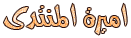




السٌّمعَة : 241
نقاط العضو المكتسبة : 14543
تاريخ التسجيل : 07/11/2010
 رد: طريقة فورمات وتنصيب ويندوز
رد: طريقة فورمات وتنصيب ويندوز
ألـــــف شــــــــكـر

محمد الغريب- .

- عدد الرسائل : 4015
هعدل المساهمات :الوحة الشرفية :



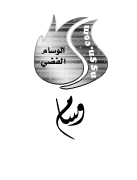




السٌّمعَة : 248
نقاط العضو المكتسبة : 15812
تاريخ التسجيل : 12/09/2008
 مواضيع مماثلة
مواضيع مماثلة» وبالصور:طريقة تهيئة وتقسيم الهاردسك بدون فورمات ولا برامج
» طريقة لعمل فورمات أو إستعاده للضبط الاصلي لأجهزة الجيل الثال
» بعض الأسرار الجديدة في ويندوز إكس بي
» كتاب يشرح كيفية تركيب وتنصيب وصلة البلوتوث.
» تعال اتعلم فورمات السرعه وارتاح من الصيانه كل شهر
» طريقة لعمل فورمات أو إستعاده للضبط الاصلي لأجهزة الجيل الثال
» بعض الأسرار الجديدة في ويندوز إكس بي
» كتاب يشرح كيفية تركيب وتنصيب وصلة البلوتوث.
» تعال اتعلم فورمات السرعه وارتاح من الصيانه كل شهر
صفحة 1 من اصل 1
صلاحيات هذا المنتدى:
لاتستطيع الرد على المواضيع في هذا المنتدى